- Autor Jason Gerald [email protected].
- Public 2023-12-16 11:34.
- Modificat ultima dată 2025-01-23 12:43.
Acest wikiHow vă învață cum să creșteți precizia Google Maps pe dispozitivul dvs. Android recalibrând busola.
Etapa
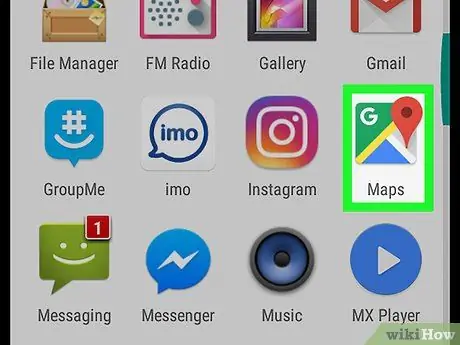
Pasul 1. Rulați Google Maps pe dispozitivul Android
Pictograma este sub forma unei hărți situată pe ecranul de pornire sau în sertarul aplicației.
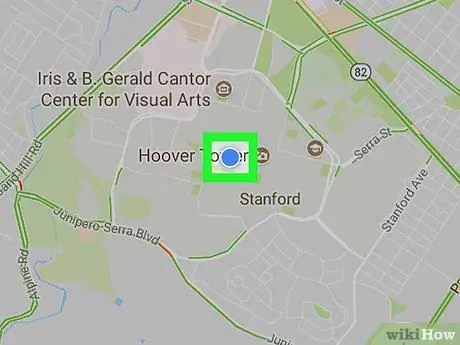
Pasul 2. Atingeți punctul albastru care este pe hartă
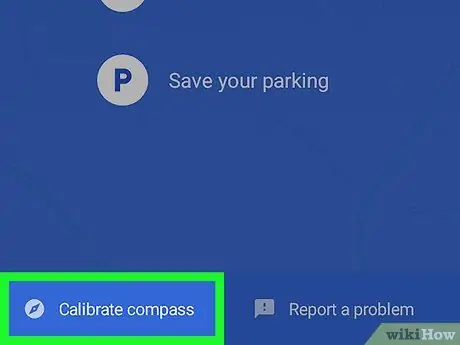
Pasul 3. Atingeți Calibrare busolă
Este în colțul din stânga jos.
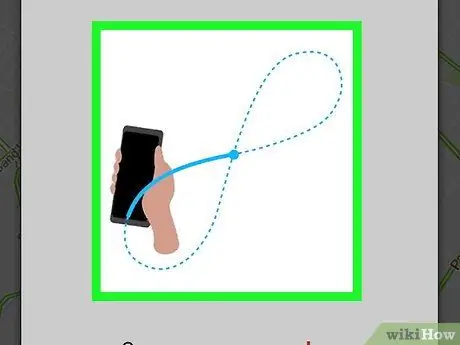
Pasul 4. Înclinați dispozitivul Android urmând modelul afișat pe ecran
Urmați modelul de pe ecran de trei ori pentru a calibra corect busola.
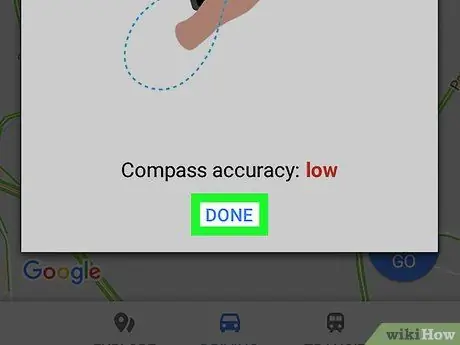
Pasul 5. Atingeți Efectuat
Odată calibrată, acum busola de pe dispozitivul dvs. Android va oferi rezultate mai precise.






